Bygg en anpassad Windows 8 Start-meny med hjälp av verktygsfält
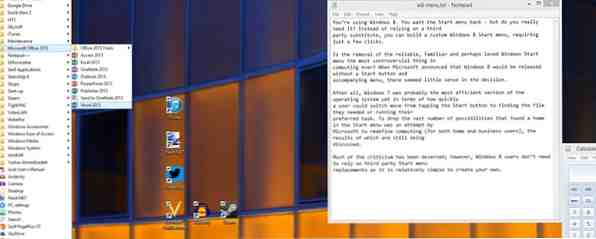
Är borttagandet av den pålitliga, bekanta och kanske älskade Windows Start-menyn Hur man bygger en skrivbordsstartsmeny i Windows 8.1 Hur man bygger en ersättning för skrivbordets startmeny i Windows 8.1 Är du trött på det moderna gränssnittet? Windows 8.1 låter dig starta på skrivbordet. Om bara den återställda startknappen startar en riktig startmeny! Tja, det är en burk. Läs mer den mest kontroversiella saken i databehandling någonsin? När Microsoft meddelade att Windows 8 skulle släppas utan startknapp och åtföljande meny verkade det inte ha någon mening i beslutet.
När allt kommer omkring var Windows 7 förmodligen den mest effektiva versionen av operativsystemet, vad gäller hur snabbt en användare kunde byta från att trycka på Start-knappen för att hitta filen de behövde eller köra sin föredragna uppgift. Att släppa det stora antalet möjligheter som hittade ett hem i startmenyn var ett försök från Microsoft att omdefiniera datorer (för både hemma och företagare), vars resultat fortfarande diskuteras.
Mycket av kritiken har blivit förtjänad; men Windows 8-användare behöver inte förlita sig på start-menybyten på tredje part. Startmeny, hur jag saknar dig: 4 sätt att skapa en startmeny på Windows 8 Startmeny, hur jag saknar dig: 4 sätt att skapa en startmeny I Windows 8 hämtade Windows 8 axeln på Start-menyn. Det här är en funktion som ingen har särskilt uppmärksammat i åratal, men dess otydliga undergång har orsakat alla slags förtvivlan. Inte bara ... Läs mer eftersom det är relativt enkelt att skapa din egen.
Undvik Windows 8 Startskärm
För många Windows 8-användare undviker du Start-skärmen Gör Windows 8-startskärmen för dig Gör Windows 8-startskärmen för dig Så mycket har skrivits om Windows 8 Start-skärmen under de senaste månaderna, som ibland verkar som om Vi har hört alla synpunkter och sett varje tweak. Men det verkar som att det ... Läs mer är en daglig chore som ofta faller under vikten av att behöva använda sökning. Du kan hantera det i viss utsträckning - kanske genom att trycka på WIN + R för att öppna rutan Kör och ange namnet på det systemprogram du vill använda (vilket kräver att du återkallar filnamnet) - men det är i allmänhet tufft på en omodifierat system, och erfarenheten av att växla till startskärmen eller med hjälp av det moderna sökverktyget kan krossas.
Detsamma kan sägas om att hitta favoritprogram för att starta - de som du brukade pinna på Startmenyn - eller få enkel åtkomst till My Computer (som själv har gått igenom en namnändring och nu märkt som Min PC) eller Control Panel.
Använd stegen i nästa avsnitt för att skapa en anpassad skrivbordsfältmeny som effektivt kan ersätta den gamla startmenyn och minska ditt beroende på startskärmen.
Ersätt Start-menyn med anpassade verktygsfält
Du kanske redan vet att Windows Desktop-verktygsfältet kan konfigureras på olika sätt. Den kan flyttas, försvinner när den inte används och ändras. Det kommer också att stödja närvaron av olika anpassade menyer, vilket är kärnan i denna idé.

Börja med att flytta muspekaren till verktygsfältet och högerklicka och välj Verktygsfält> Nytt verktygsfält ... .

Sedan klistra in i filvägen för den mapp vars innehåll du vill visa som en pseudo Start-meny, till exempel C: \ ProgramData \ Microsoft \ Windows \ Startmeny \ Program (se nedan för fler alternativ). Klick Välj mapp när detta har gjorts.

Du kommer att märka att verktygsfältet har placerats på höger sida av Windows-skrivbordsverktygsfältet. För att justera sin position drar du platshållarna tvärs över till vänster, så långt du kan gå. Observera att saker kan bli lite röriga här - kom ihåg att verktygsfältet har två platshållare, som du måste dra i sin tur - men det ska inte ta för lång tid att sortera ut.
När du är klar, leta efter de två chevronsna “>>”, det klickbara området på din nya verktygsfältmeny. Den resulterande verktygsfältet liknar den gamla programlistan som finns på “klassisk” Windows Start-menyn!
Hitta fler dolda skrivbordsmenyer
Var inte begränsad till programlistan. Du kan lägga till fler menyer på skrivbordet på samma sätt med andra filbanor, till exempel:
C: \ ProgramData \ Microsoft \ Windows \ Startmeny \ - Detta lägger till några mappar och andra objekt i roten till mappen Startmeny.
Kom ihåg att högerklicka längst ned till vänster på skrivbordet i Windows 8 (eller Start-knappen i Windows 8.1) öppnar en meny med extremt användbara genvägar. 8 Sätt att förbättra Windows 8 med Win + X Meny Editor 8 sätt att Förbättra Windows 8 Med Win + X Meny Editor Windows 8 innehåller en nästan dold funktion du behöver veta om! Tryck på Windows Key + X eller högerklicka i nedre vänstra hörnet på skärmen för att öppna en meny som du kan anpassa nu. Läs mer, till exempel Event Viewer, Task Manager och Control Panel (för att nämna några).
Startskärmen för Windows 8 är inte idealisk för alla. Om du föredrar att använda skrivbordet bör dessa dolda menyer hjälpa dig att behålla produktivitetsnivåerna utan att distraheras av det moderna användargränssnittet.
Utforska mer om: Startmeny, Windows 8.


